![[PukiWiki] [PukiWiki]](image/mycomputer.png)
お手軽に楽しむBSDへの道〜FreeBSDとPC-BSDの話題〜のページから、MoePink.colors,MoePink_02.colorsをもらってきます。
/home/ユーザー名/.kde/share/apps/color-schemesに入れます。color-schemesがないので、フォルダを作って入れましたが、ちゃんと、次の工程に反映さてれいるので大丈夫でした。
(KDE5以降は、KDEシステム設定の色でスキームをインポートするとうまく行くようです.
(以下/home/ユーザー名/をホームフォルダと言います。)
「メニュー」ー>「アプリケーション」ー>「設定」ー>「KDEシステム設定」->「アプリケーションの外観」を開く。
左の「色」を選択。スキームタブにMoe-Pinkがあるので選択。
moebuntuでおなじみの方法でいけるので大丈夫でした。
(あくび印ふぉんと7号)あくびんからもらいます。
あくびん」はホームページ上、右上のパンダの絵をクリック→左のメニュー上から2番目をクリック→一番下の「字形入口」をクリック→左から2番目、上から2番目の「あAa」をクリックでたどり着けます。~
Windows用のZipファイルをダウンロード、解凍して、akubin???.winを、ホームフォルダの.fontsフォルダ(なければ作ります)に入れておけばいいようです。
先ほどの「KDEシステム設定」の左のフォントを選択。右の設定項目がちゃんと、「あくびん」で出ます。字体が細いので、ちょっと大きめにするといいかもしれません。
その後、TOY様からご連絡ありました。瀬戸フォントというのが、無料で商用利用可能、再配布もでき第4水準まで書いてある手書きフォント(ちょっと癖が少なめで、顔文字なんかにも影響が少ないです)を紹介していただきましたので。一部、そちらに変えてみました、http://setofont.sourceforge.jp/から、ダウンロードをクリック、sp-setofont_v_6_20.zipをクリック、展開時に、ホームフォルダの.fontsを指定して大丈夫でした。(あとのやり方は、同じです。)
MoePinkIconを、設定してみます。
まず、moebunntuのページからMoePinkIconsをもらってきます。
そして、ホームディレクトリ.kde/share/iconsへいれます(iconsが無い場合は作って入れてください)。
(KDE5以降からルート権限で、/usr/share/icons/に入れると良いようです。要最ログイン)
「KDEシステム設定」をメニューから再度開き、左のiconsをクリック。ThemeにMoePinkIconsがあるではありませんか!!
選択、適用!
dolphinファイルマネージャーの右下の拡大バーを動かしてみてください・・・適切にあったハートのフォルダがでます。
おお!できるぞ!
と思いきや、メニューのKDEロゴがGnomeロゴに、KDE信者に袋叩きに合いそうですので;;変えます。
Application Lancher Settingsでアイコンを選び直せます。
デスクトップバー(パネル)の左端のKの部分を右クリック、アプリケーション起動メニューの設定を選択。同名ウインドウの左のオプションを選びます。右のアイコンをクリック。アイコンソースウインドウが出たら、左のアイコンをクリック、システムアイコンから例のK印をクリックして、設定します。
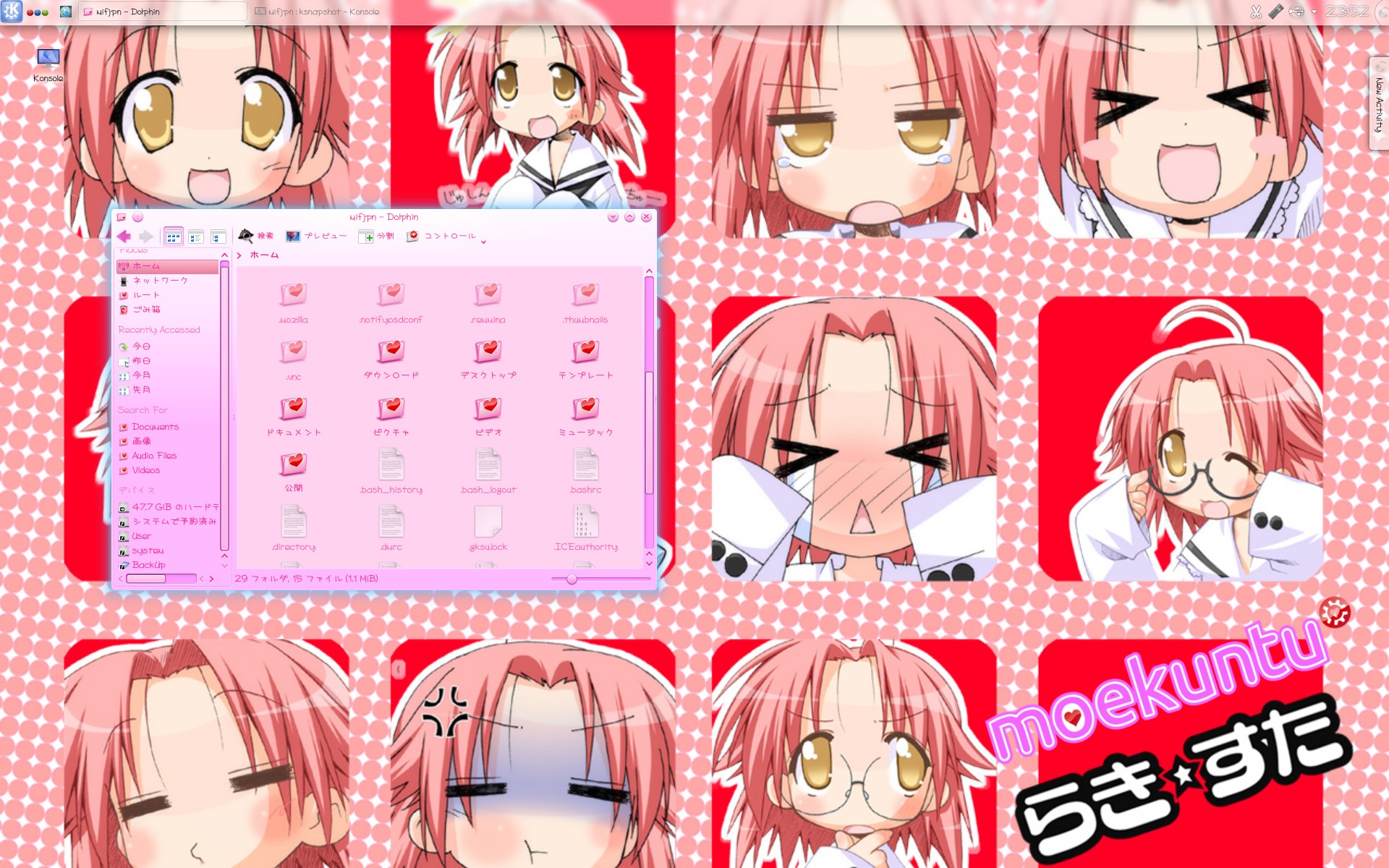
上の絵は、theAnimeGallery.comからもらいました。
ロゴは、TOY様につくっていただきました。以下のPNGをクリックしてお持ちください。

gimpを使って、ロゴを入れます。それぞれの画像をインポートしておきます。ロゴの方は回転するのを見込んで、レイヤー→レイヤーサイズの変更をかけときます。
ロゴの方を、選択→全選択、。画面の方へ行って、編集→貼り付け。まず、ツール→変形ツール→拡大縮小で大きさをそろえます。同変形ツールで、回転、移動ツールで移動してOKです。最後にファイルのエクスポートでPNG画像としてエクスポートしておきます。(背景の取り換え方は、デスクトップで右クリックしてみてください・・・なんとなくわかると思います^^;)
アクティブウインドウには、プラズマよろしく青い影がついています。これをピンクにします。
これも、「KDEシステム設定」ー>「ワークスペースの外観」下のボタン「装飾を設定」・影付けタブで色を変えます.
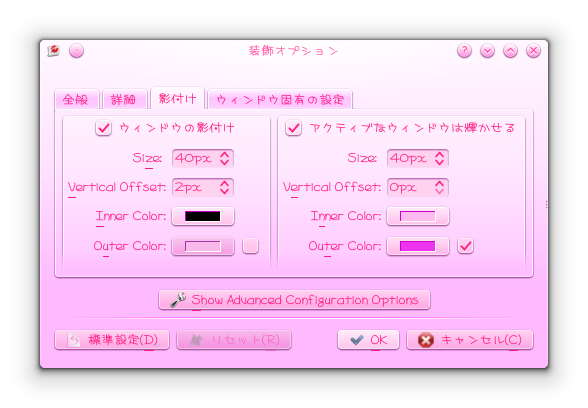
また、「ワークスペースの外観」のところで、カーソルテーマが設定できるので、redgrassに変えます。
起動音ははじめからなっていました。とは言っても、「KDEシステム設定」の「起動と終了」での、自動起動で、/usr/bin/canberra-gtk-play --id="desktop-login" --description="GNOME Login"が動くように設定してあって、GNOME-Ubuntuのログイン音がなっていました。
そこで、GNOME-Ubuntuのログイン音を取り替えます。
moebunntuのページから、Moesound_iori.tar.gzをダウンロード、入れる場所も方法も一緒で、/usr/share/soundsにroot(sudo dolphinとかで)として入れます。ただ、元々あったubuntuフォルダをコピーして(ubuntu.defaultとか)、解凍したMoesound_ioriフォルダ内をubuntuフォルダに上書きします。
また、UbuntuからKDEインストールの仕方によっては、なるように設定されていない場合があります。この場合は「KDE システム設定」ー>起動と終了ー>自動起動ー>プログラムを追加。/usr/bin/canberra-gtk-play --id="desktop-login" --description="GNOME Login sound"を入力で音がなるようになります。
ここを参考にしました。
ディレクトリは、/usr/share/kde4/apps/ksplash/Themes/Default/1600x1200でした。icon4とアニメーションの画像、icon5のアイコンとアニメーションを、まずはフォルダごと(1600x1200.defaultとかの名前で)、別名でコピーして保護します(後が楽です)。
それぞれ加工していきます。gimpで、インポートしたら、上のメニューの「色」ー>「色要素」ー>「チャンネルミキサー」を使い。R:G:B=0:100:100にスライド、ピンクになります。エクスポートで同名PNGファイルにします。
バックグラウンドも用意。バックグラウンドは、モニタの解像度にあった画像(buckground.png)のディスプレイを選んでいるようなので、私の場合は1920x1200を作りました。こんなのです、

壁紙もあきら様だったので、あきら様で統一してみました。
(追記:15−02−14.テーマの選び方がわかりました。KDEシステム設定ー>ワークスペースの外観ー>(左ボタンの)Splash Screenです。/usr/share/kde4/apps/ksplash/Themes/に他と同様のフォルダがあれば、選択可能になるので、たとえばdefaultをコピーして別名保存してから、それらファイルをいじれば良いです。選択画面に表示される画面が、Preview.pngです。300x400程度にバックグラウンドを小さくして保存しておけばOKです。)
KDE5では、デフォルト背景は/usr/share/plasma/look-and-feel/org.kde.breeze.desktop/contents/components/artwork/background.pngなので、ここを変えましょう。
128x128ということがわかりましたので、まずGimpで128x128を透明で新規で作ります。先ほど説明したディレクトリから、icon5.pngをインポート、選択ー>選択範囲エディターで透明部分を押し選択そして反転。コピーして、128角の方へペースト、ツールー>変形ツールー>拡大縮小で横幅を128に、ツールー>変形ツールー>移動でいい感じの位置、上はピッタリ、横は真ん中に合わせます。
ファイルー>名前をつけてエクスポートで、pngファイルとしてエクスポート、/home/mifjpn/.kde/share/iconsにpink-K-icon.pngとしてエクスポートしました。
デスクトップバー(パネル)の左端のKの部分を右クリック、アプリケーション起動メニューの設定を選択。同名ウインドウの左のオプションを選びます。右のアイコンをクリック。アイコンソースウインドウが出たら、その他のアイコンをチェック、ブラウズで、先ほどの/home/mifjpn/.kde/share/icons/pink-K-icon.pngを設定します。